Cách Kiểm Tra Hiệu Suất và Số Lần Sạc Của Pin MacBook
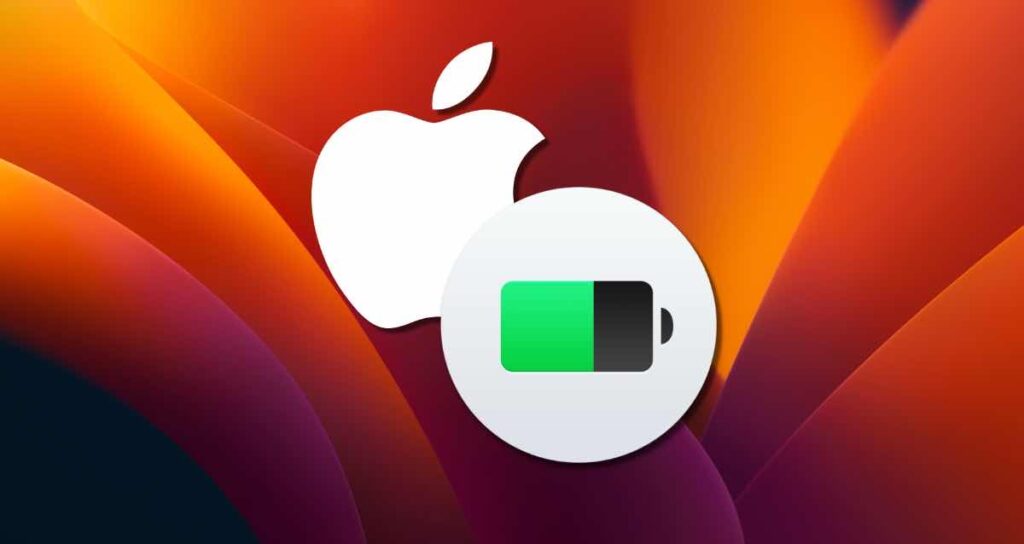
MacBook được trang bị pin lithium, và để đảm bảo hiệu suất tối ưu và tuổi thọ của pin, nên sử dụng và sạc pin trong khoảng từ 20% đến 80%. Trên thực tế, để adapter cắm liên tục có thể làm suy giảm hiệu suất pin, nên một số người dùng thích đặt giới hạn sạc pin của họ ở mức 80%.
Vì pin trong điện thoại thông minh và laptop là hàng tiêu dùng, nếu bạn cảm thấy hiệu suất pin của MacBook của bạn đã giảm đáng kể so với khi bạn mới mua, có thể đã đến lúc thay pin.
Bạn có thể kiểm tra hiệu suất pin và số lần sạc để xác định xem pin có cần thay thế không. Dưới đây là cách thực hiện.
Kiểm Tra Hiệu Suất Pin MacBook
Cài Đặt Hệ Thống MacBook
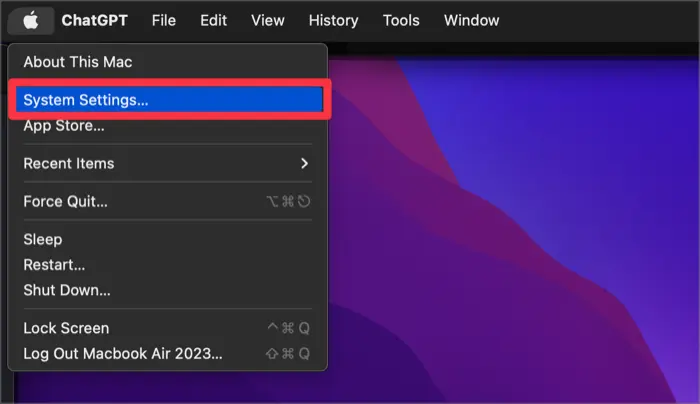
Nhấp vào biểu tượng logo Apple ở thanh menu trên cùng của MacBook của bạn và chọn “Cài Đặt Hệ Thống…”
Cài Đặt Pin
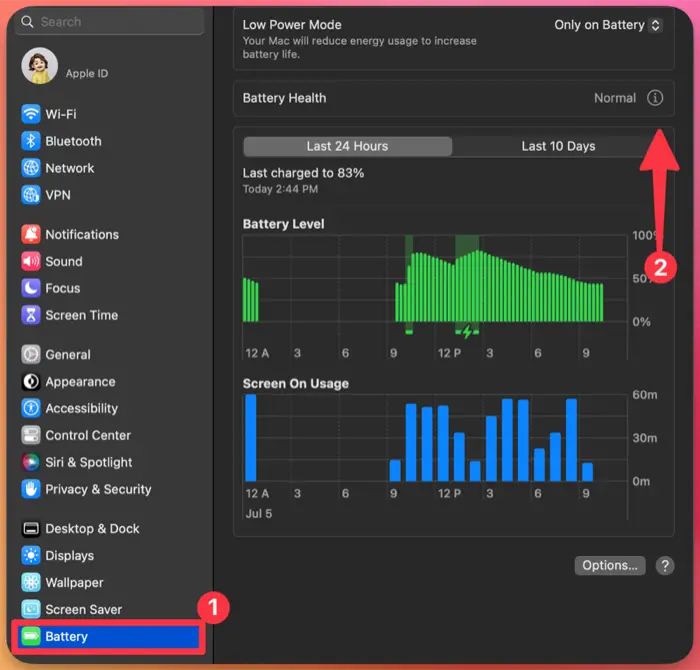
- Từ danh sách “Tùy Chọn Hệ Thống”, chọn Pin.
- Nhấp vào biểu tượng ℹ️ bên cạnh “Sức Khỏe Pin”.
Kiểm Tra Trạng Thái Pin và Hiệu Suất Tối Đa
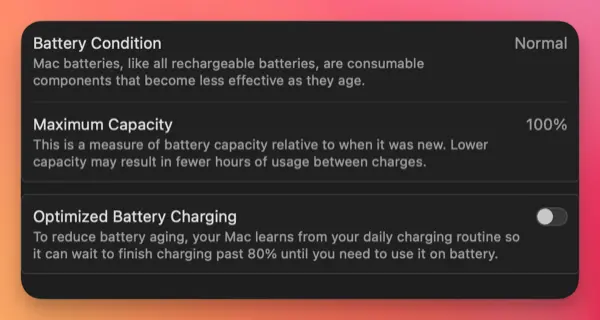
Kiểm tra trạng thái pin và hiệu suất tối đa. Nếu MacBook của bạn đang trong tình trạng mới, hiệu suất tối đa sẽ được hiển thị là 100%, đại diện cho hiệu suất pin so với dung lượng ban đầu của nó.
Giá trị hiệu suất tối đa càng thấp, thời gian sử dụng MacBook trên một lần sạc càng ít. Nếu thời gian sử dụng giảm đáng kể sau một lần sạc, có thể cần phải thay pin.
Để biết thêm thông tin chi tiết, vui lòng tham khảo trang web chính thức của Apple về việc quản lý hiệu suất pin của máy tính xách tay Mac.
Kiểm Tra Số Lần Sạc Của Pin MacBook
Nếu bạn có thể kiểm tra tình trạng pin xấp xỉ của MacBook theo hiệu suất pin, bạn cũng có thể kiểm tra số lần sạc pin trong Báo Cáo Hệ Thống.
Số lần sạc là quan trọng vì MacBook có số lần sạc tối đa giới hạn, và vượt quá giới hạn này có thể gây suy giảm hiệu suất. Quản lý số lần sạc pin là điều quan trọng để duy trì hiệu suất tối ưu.
Thông Tin Hệ Thống macOS
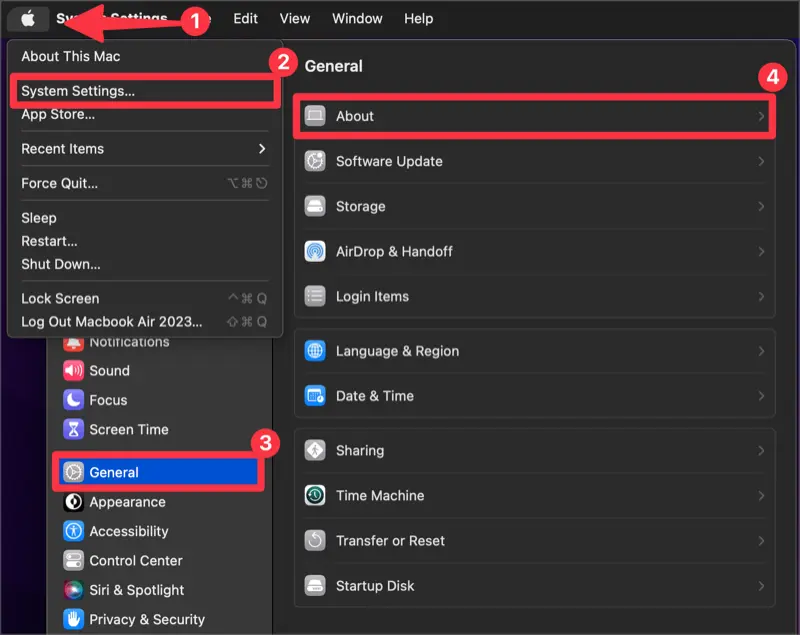
Trong Cài Đặt Hệ Thống macOS, chọn “Chung” từ thanh bên trái và nhấp vào menu “Về Máy Tính”.
Kiểm Tra Báo Cáo Hệ Thống
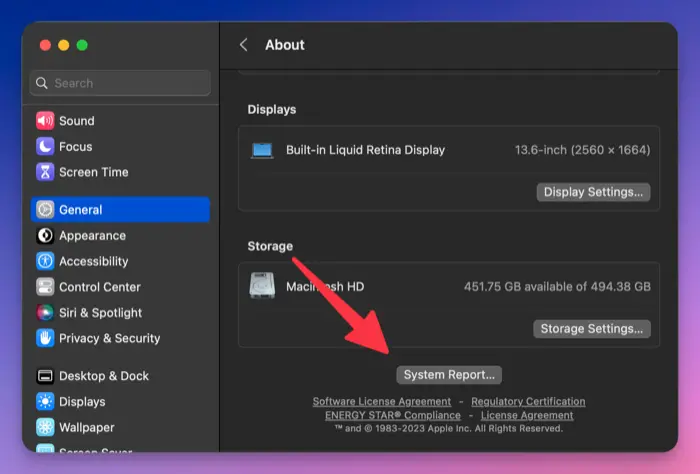
Trong cửa sổ “Về Máy Tính”, nhấp vào nút “Báo Cáo Hệ Thống” ở phía dưới cùng.
Kiểm Tra Số Lần Sạc Và Hiệu Suất Tối Đa
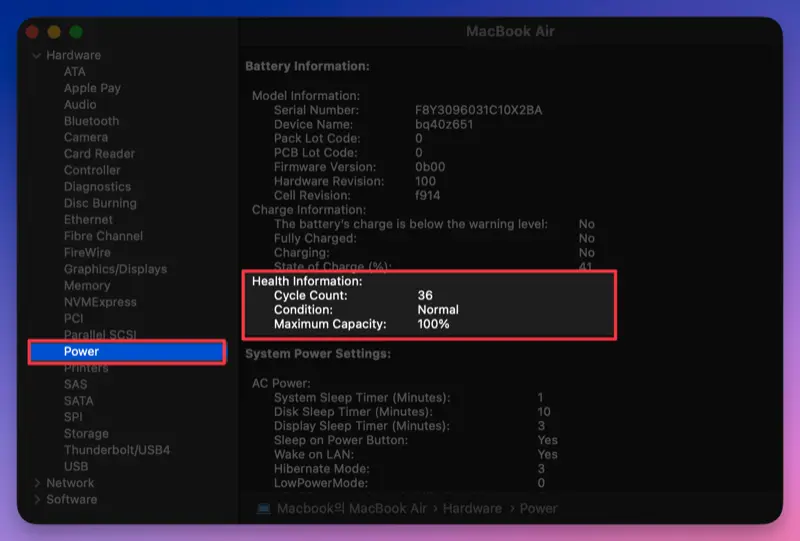
- Mở rộng danh sách phần cứng và nhấp vào mục Nguồn.
- Kiểm tra số lần sạc và hiệu suất tối đa trong thông tin trạng thái.
Cycle Là Gì?
Khi sử dụng MacBook và lần lượt sạc pin bằng adapter, số lần sạc pin sẽ tăng lên. Số lần sạc tăng lên khi mức sạc đạt đến 100%.
Ví dụ, nếu bạn sử dụng 50% pin trong một ngày và mỗi lần sạc, tổng số sạc sẽ là 50% + 50% = 100%, và lần sạc thứ hai sẽ làm tăng số lần sạc lên 1. MacBook tính toán số lần sạc dựa trên việc sử dụng và sạc để tăng số lần sạc.
Đối với MacBook Pro, thường được quy định với số lần sạc tối đa là 1.000 chu kỳ. Vượt quá số lần sạc tối đa không nhất thiết có nghĩa là bạn không thể sử dụng nó nữa, nhưng điều đó chỉ cho thấy hiệu suất không được đảm bảo.
Cách Kéo Dài Tuổi Thọ Pin?
Để kéo dài tuổi thọ của pin MacBook của bạn, nên tránh sử dụng adapter khi pin đã đầy đủ 100%. Đặt giới hạn sạc vào khoảng 80% và sử dụng pin trong khoảng từ 20% đến 80%.